Excel数据太多,不会筛选重复数据?只需1键,即可筛选出重复数据
Posted
tags:
篇首语:本文由小常识网(cha138.com)小编为大家整理,主要介绍了Excel数据太多,不会筛选重复数据?只需1键,即可筛选出重复数据相关的知识,希望对你有一定的参考价值。
在日常工作中,相信很多人都会遇到这样的问题:Excel表格中的数据太多了,而且其中还有一些重复的数据,想要快速筛选出,但是又不会。
其实,想要快速筛选出重复的数据是有方法的。只要掌握下面这些方法,1秒即可筛选出重复的数据。
1、利用条件格式进行筛选
方法步骤:选中数据,点击【开始】,点击【条件格式】,点击【突出显示单元格规则】,选择【重复值】,点击【确定】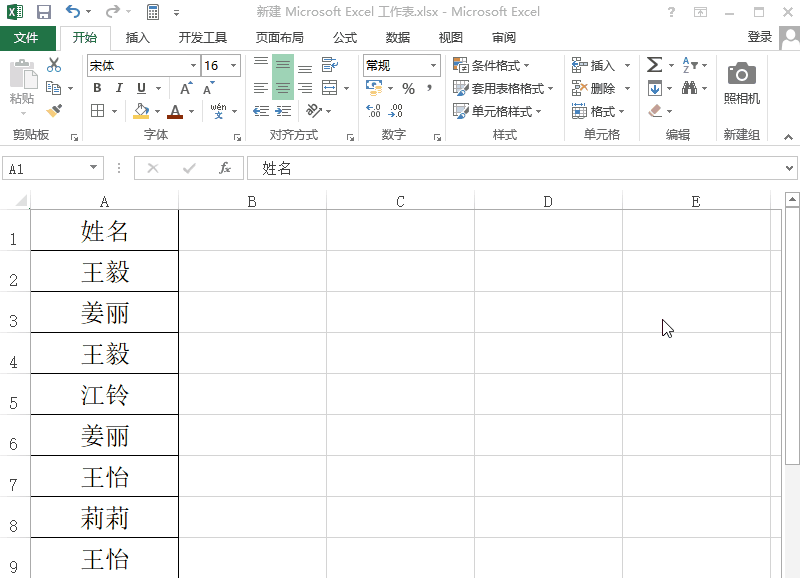
2、利用公式进行筛选
方法步骤:在A列输入数据,在B2单元格输入公式【=IF(COUNTIF($A$2:$A$15,A2)=1,"唯一值","重复值")】即可。
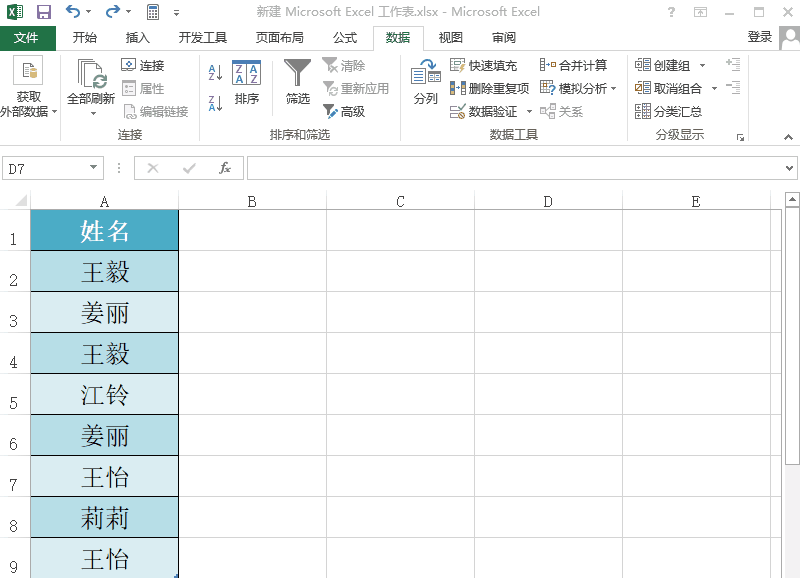
3、利用高级筛选进行筛选
方法步骤:选中所有表格数据,点击【数据】,点击【高级】,勾选【选择不重复的记录】,点击【确定】即可。
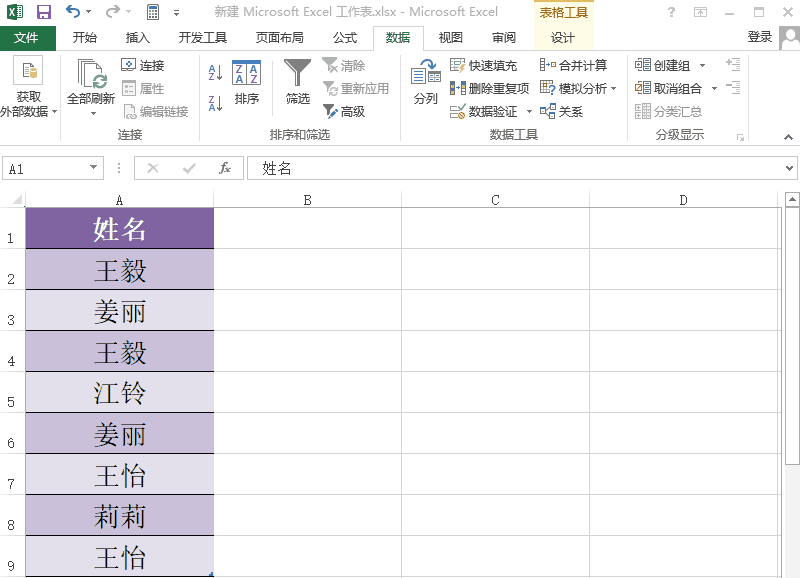
如果想要将筛选结果复制到其他的位置上,只要勾选【将筛选结果复制到其他的位置】,然后选择位置即可。
以上是关于Excel数据太多,不会筛选重复数据?只需1键,即可筛选出重复数据的主要内容,如果未能解决你的问题,请参考以下文章